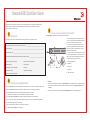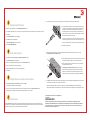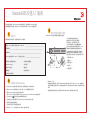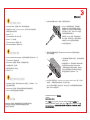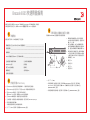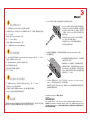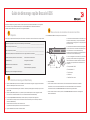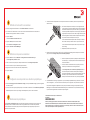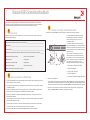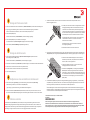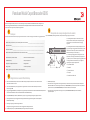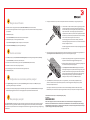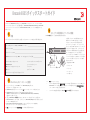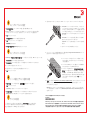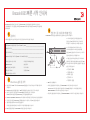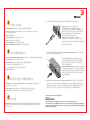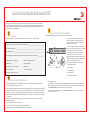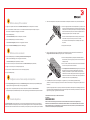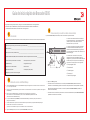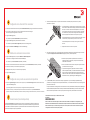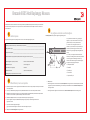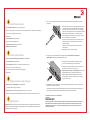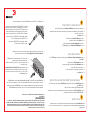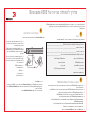Brocade Communications Systems 6505 Guia rápido
- Categoria
- Brinquedos
- Tipo
- Guia rápido
Este manual também é adequado para
A página está carregando...
A página está carregando...
A página está carregando...
A página está carregando...
A página está carregando...
A página está carregando...
A página está carregando...
A página está carregando...
A página está carregando...
A página está carregando...
A página está carregando...
A página está carregando...
A página está carregando...
A página está carregando...
A página está carregando...
A página está carregando...

Guia de Início Rápido do Brocade 6505
Execute o procedimento descrito neste guia para instalar e configurar o comutador Brocade 6505 em uma configuração
de um único comutador, usando o EZSwitchSetup. Consulte os documentos Brocade 6505 Hardware Reference Manual
(Manual de referência do hardware Brocade 6505) e Fabric OS Administrator’s Guide (Guia do administrador do Fabric OS)
se você quiser escolher outra configuração.
Verifique se você tem os itens mostrados na lista abaixo. Escreva os valores de rede IP no espaço fornecido.
Preparação
Endereço IP fixo (IPv4 ou IPv6) do comutador (nenhum servidor DHCP): ___________________________________________
Valor da máscara de sub-rede: _____________________________________________________________________________
Valor do gateway padrão: _________________________________________________________________________________
Nome mundial (WWN) do comutador Brocade: localizado na aba onde se encontra o ID do comutador: _________________
Conexão Ethernet (hub ou comutador) Cabos Ethernet e de canal de fibra
CD EZSwitchSetup Configurar computador
Computador host com um HBA instalado Matriz de disco
Chave de fenda padrão Transceptores óticos (SFPs)
Navegador que permita janelas pop-up
1
Ligar e conectar os cabos ao comutador
3
Instalar e iniciar o EZSwitchSetup
2
1. Insira o CD EZSwitchSetup na unidade de CD-ROM do computador onde a configuração será feita. O instalador será
iniciado automaticamente em cerca de um minuto.
2. Siga as instruções de instalação do EZSwitchSetup. O processo de instalação demorará alguns minutos após você clicar em OK.
3. Aguarde o EZSwitchSetup iniciar, o que deve acontecer automaticamente após ele ser instalado. Para obter instruções do
Windows e Linux, consulte o documento EZSwitchSetup Administrator’s Guide (Guia do administrador do EZSwitchSetup).
4. Na tela EZSwitchSetup Introduction (Introdução ao EZSwitchSetup), escolha a opção que corresponda à sua configuração
de instalação:
• Ethernet connection (Conexão Ethernet). Esta opção usa a conexão LAN Ethernet que você utilizará para executar o
EZSwitchSetup Manager.
• Conexão direta ao comutador com um cabo serial.
A maioria dos usuários acha mais conveniente usar a conexão Ethernet.
5. Clique em Next (Avançar). A tela Connect Cables (Conectar cabos) é mostrada.
4. Clique em Next (Avançar).
• Se você optar por usar a conexão Ethernet, a tela Discover Switch (Descobrir o comutador) é mostrada. Digite o nome
WWN do comutador, seguindo as instruções apresentadas na tela Discover Switch. Após a descoberta do comutador,
a tela Set Switch IP Address (Definir o endereço IP do comutador) é mostrada.
• Se você optar por usar a conexão de porta serial, a tela Set Switch IP Address (Definir o endereço IP do comutador)
será mostrada imediatamente.
A tela Connect Cables (Conexão de cabos) mostra as conexões que você precisa fazer.
1. Conecte o cabo de alimentação ao comutador e a uma
fonte de alimentação (1). Os LEDs de alimentação e de
status são mostrados na cor âmbar e depois verde. Isto
pode levar de um a três minutos.
2. Conecte o comutador e o computador de configuração à
mesma LAN, usando os cabos Ethernet (3, 5) e um comutador
ou hub Ethernet (2). Verifique se o comutador ou hub
Ethernet está conectado a uma fonte de alimentação (6).
3. Se você quiser usar uma conexão serial para a
configuração, conecte a porta COM (7) do computador onde
a configuração será feita à porta serial no comutador, usando
o cabo serial ornecido com o comutador (4).
As configurações da conexão serial são as seguintes:
• Bits por segundo: 9600
• Bits de dados: 8
• Paridade: nenhuma
• Bits de parada: 1
• Controle de fluxo: nenhum
®
1
2
7
5
3
6
4

Definir o endereço IP do comutador
4
1. Digite as informações necessárias na tela Set Switch IP Address (Definir o endereço IP do comutador).
2. Se você for solicitado a instalar o Active X ou uma versão do ambiente de tempo de execução Java, faça-o.
Reinicialize o computador de configuração, se necessário.
3. Clique em Next (Avançar).
A tela Confirm IP Address (Confirmar o endereço IP) é mostrada.
4. Clique em Next (Avançar) para confirmar os endereços.
A tela Continue Configuration (Continuar a configuração) é mostrada.
5. Clique em Continue with EZManager (Continuar o EZManager).
1. Instale os transceptores SFP+ nas portas de canal de fibra do comutador para combinarem com as portas mostradas na tela.
2. Faça as conexões físicas ao host e aos dispositivos de armazenamento. Faça as conexões físicas mostradas na tela
Configure Ports and Connect Devices (Configurar portas e conectar dispositivos).
3. A tela Finish (Concluir) mostra esta mensagem: “Congratulations - you’ve successfully completed the setup!”
(Parabéns, você concluiu a configuração!). Se você tiver usado a conexão serial para a configuração, você pode remover o
cabo serial.
Opções de configuração adicionais, por exemplo zoneamento personalizado, estão disponíveis no EZManager. Consulte o
guia do administrador do EZSwitchSetup para obter mais informações sobre zoneamento personalizado, bem como outras
opções de configuração e gerenciamento de comutador.
Definir a senha do comutador
5
1. Clique em Next (Avançar) na tela EZManager Welcome to Switch Configuration
(Boas-vindas do EZManager para a configuração do comutador).
A tela Set Parameters (Definir parâmetros) é mostrada.
2. Crie uma nova senha para a conta de administrador na tela Set Parameters (Definir parâmetros).
3. Digite um novo nome para o comutador (etapa opcional).
4. Acerte a data e a hora de acordo com o seu fuso horário (etapa opcional).
5. Clique em Next (Avançar).
Configurar as zonas e fazer a seleção de dispositivos
6
1. Selecione Typical Zoning (Zoneamento típico) na tela Select Zoning (Selecionar zoneamento) e clique em Next (Avançar).
A opção Typical Zoning (Zoneamento típico) é a configuração padrão.
2. Digite o número e os tipos de dispositivos que você está conectando ao comutador na tela Device Selection
(Seleção de dispositivos). O EZSwitchSetup usa esses valores para configurar automaticamente as portas do comutador.
Conectar dispositivos
7
A tela Connect Devices (Conectar dispositivos) mostra uma representação gráfica do comutador com as conexões de
dispositivos baseadas nas informações que você forneceu quando configurou as zonas e fez a seleção dos dispositivos.
A tela mostrará todas asl conexões físicas como ausentes até que os dispositivos que você especificou sejam conectados.
a. Remova os plugues protetores dos transceptores SFP+ que você vai usar e
posicione e insira cada transceptor SFP+ conforme instruído (lado direito
voltado para cima na fileira superior de portas e lado superior voltado para
baixo na fileira inferior de portas). Use a aba nos transceptores SFP+ de
16 Gbps para ajudar a empurrar o transceptor na porta.
Se estiver usando transceptores SFP+ de 16 Gbps, primeiro conecte o
cabo ao SFP+ e depois insira-os na porta como uma unidade.
Se você estiver usando transceptores SFP+ de 8 Gbps, feche a trava
das portas.
b. Repita para as outras portas.
a. Remova as tampas plásticas de proteção das extremidades do cabo
de canal de fibra (se houver alguma) e posicione o conector do cabo na
orientação correta.
b. Insira o conector do cabo no SFP+ até ele estar firmemente assentado e
você ouvir o clique do mecanismo de encaixe.
c. A tela Configure Ports and Connect Devices (Configurar portas e conectar
dispositivos) mostra as conexões que estão faltando, bem como as
conexões que são válidas e as que são inválidas, conforme você faz o
cabeamento do comutador. Note que pode levar até 15 segundos para a
conexão ser mostrada como uma conexão válida. Confirme que todas as
conexões estão verdes e clique em Next (Avançar).
®
!
Brocade, o símbolo B em forma de asa, BigIron, DCX, Fabric OS, FastIron, NetIron, SAN Health, ServerIron e TurboIron são marcas registradas e AnyIO,
Brocade Assurance, Brocade NET Health, Brocade One, CloudPlex, MLX, VCS, VDX e When the Mission Is Critical, the Network Is Brocade são marcas comerciais da
Brocade Communications Systems, Inc., nos Estados Unidos e/ou em outros países. Outros nomes de marcas, produtos ou serviços mencionados são ou podem ser
marcas comerciais ou marcas de serviço de seus respectivos proprietários.
© 2011 Brocade Communications Systems, Inc. Todos os direitos reservados.
53-1002536-01
!
*53-1002536-01*
A página está carregando...
A página está carregando...
A página está carregando...
A página está carregando...
A página está carregando...
A página está carregando...
-
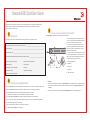 1
1
-
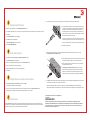 2
2
-
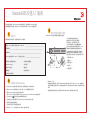 3
3
-
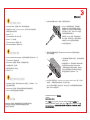 4
4
-
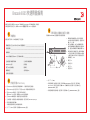 5
5
-
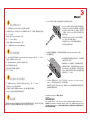 6
6
-
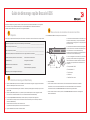 7
7
-
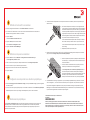 8
8
-
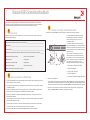 9
9
-
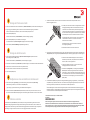 10
10
-
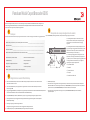 11
11
-
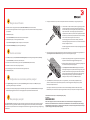 12
12
-
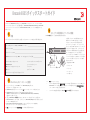 13
13
-
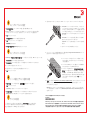 14
14
-
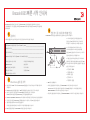 15
15
-
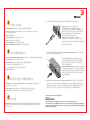 16
16
-
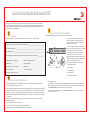 17
17
-
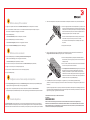 18
18
-
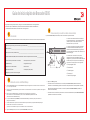 19
19
-
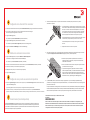 20
20
-
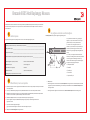 21
21
-
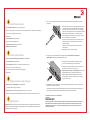 22
22
-
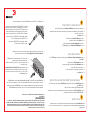 23
23
-
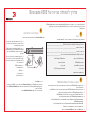 24
24
Brocade Communications Systems 6505 Guia rápido
- Categoria
- Brinquedos
- Tipo
- Guia rápido
- Este manual também é adequado para
em outras línguas
- español: Brocade Communications Systems 6505 Guía de inicio rápido
- français: Brocade Communications Systems 6505 Guide de démarrage rapide
- English: Brocade Communications Systems 6505 Quick start guide
- Deutsch: Brocade Communications Systems 6505 Schnellstartanleitung
- 日本語: Brocade Communications Systems 6505 クイックスタートガイド
- Türkçe: Brocade Communications Systems 6505 Hızlı başlangıç Kılavuzu